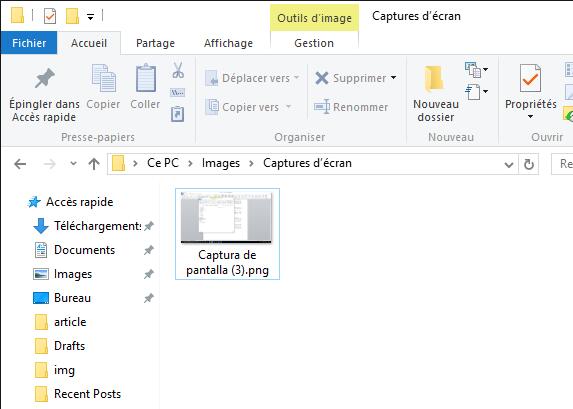Quand vous cliquez sur le raccourci Win+Impr écran, Windows 10 sauvegardera automatiquement une capture de votre écran dans le dossier images/captures d’écran. Ces images seront nommées en série tel que Captura de pantalla (1), Captura de pantalla (2), Captura de pantalla (3), etc. L’indice de valeur ou le numéro de cette capture sera enregistré sur le registre Windows.
De plus, même si vous supprimez quelques captures d’écran, Windows continuera à les nommer à partir du dernier numéro attribué. Si par exemple vous supprimez Captura de pantalla (2) et Captura de pantalla (3) et vous prenez ensuite une nouvelle capture, cette dernière sera enregistré sous le nom Captura de pantalla(4). Et cela s’applique même si vous supprimer toutes les captures.
Cela deviendra très vitre gênant si vous êtes amenés à prendre et supprimer un nombre important de captures.
Si vous le souhaitez, vous pouvez remettre le compteur à zéro et reprendre la numérotation à partir du chiffre 1.
Réinitialiser le compteur de capture d’écran
Pour cela, exécutez la commande regedit pour ouvrir l’éditeur de registre et cherchez la clé suivante :
HKEY_CURRENT_USER\Software\Microsoft\Windows\CurrentVersion\Explorer
Dans la fenêtre à droite, double-cliquez sur Screenshot index et changer la valeur à 1 dans le champs valeur de données.
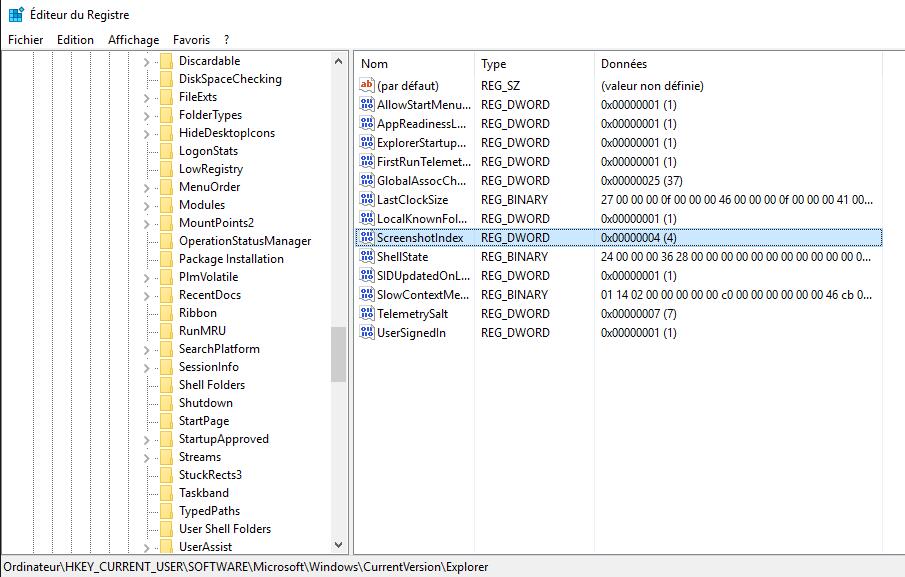
Sur l’image ci-dessous, vous pouvez voir que la valeur prédéfinie est de 4. J’aurais donc besoin de la remplacer par 1.
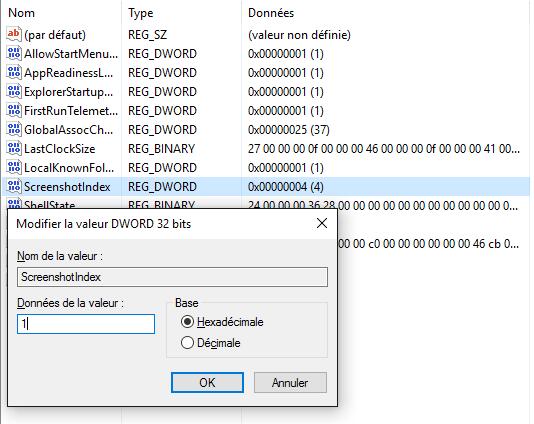
Une fois fait, quittez l’éditeur de registre.
Cette manipulation réinitialisera le compteur de capture d’écran sur Windows 10/8, et pemettra une numérotation à partir du chiffre 1 pour toutes vos nouvelles captures.
En savoir plus:
Meilleur Antivirus
Le lien officiel pour télécharger l’installation complète hors ligne de Google Chrome
Accélérer Windows 10
PC Lent